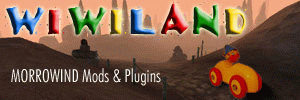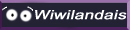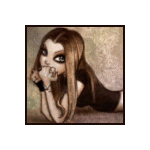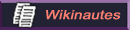Coucou, Jack Bauer...
Je vais examiner ton Uv mapping afin de voir ce qui lui manque, et je te réponds le plus vite possible...
Mais ne t'en fais pas, tout le monde a tâtonné pour ses débuts, les nifs sont toujours assez compliqués, quand on n'en a pas l'habitude...
Bonjour, Jack Bauer, c'est encore moi...
J'ai examiné ton mesh, et j'ai pensé qu'il pourrait être utile de bien détailler la marche à suivre, même sur les opérations que tu avais accomplies, afin que d'autres gens puissent y trouver une utilité, eux aussi...
Donc, premièrement, la fenêtre 3d... La caméra et la lampe qui apparaissent par défaut ne servent à rien pour Morrowind... Il vaut mieux donc les sélectionner et les effacer (touche X), afin de se faire un peu de place et ne pas risquer de les exporter par erreur à la fin... dans le cas d'un mesh formé d'un seul objet, ce n'est pas difficile de les éviter, mais si tu as une soixantaine d'objets qui se promènent sur ta fenêtre, ce n'est pas la peine d'en rajouter deux pour le plaisir...

Ensuite, nous allons contrôler si l'objet est bien fixé en dimensions et en rotation... Il faut savoir que si tu fais des modifications sur un objet en mode édition, cet objet gardera une taille et une rotation inchangées, mais si tu appliques ces modifications en mode objet, la taille et la rotation changeront...
Donc, avec ton objet sélectionné, tu appuies sur la touche "N"

Ici, tu peux voir que la taille de l'objet a été modifiée en mode objet... Il faut donc lui expliquer que, maintenant, ce sont ses dimensions correctes... Il faut donc appuyer sur Ctrl-A pour signifier la validité du changement... Maintenant, ton objet n'a pas changé et sa taille et sa rotation sont revenues à la normale...

***Note*** Les champs "loc" peuvent ne pas être à 0, ça ne change rien, ça...
Ensuite, il faut vérifier que ton objet n'a pas des faces inversées... Cela peut se produire si on fait une extrusion ou un miroir... Donc, en mode édition, il suffit de cocher la case "Draw Normals"


Cela a pour effet d'afficher une ligne bleue dirigée vers l'extérieur de la face... Si toutes les lignes vont vers l'extérieur, pas de souci... Sinon, il suffit de taper "Espace->edit->normals->Recalculate Outsides", ce qui aura pour effet de réorienter tes faces vers l'extérieur comme par magie...
Pendant que nous y sommes, nous allons repositionner le curseur au centre... Cela t'évitera, si tu veux ajouter d'autres objets, d'avoir des centres mal alignés...
Tu cliques sur "view->View properties"

Ce qui fait apparaitre une fenêtre... Dans cette fenêtre, tu peux faire un shift-clic gauche sur les champs du curseur 3d, et y taper 0, ce qui le remettra au centre...


laissons le mesh de coté pour le moment, et occupons-nous du matériau... C'est lui qui définit l'opacité, la réflectivité et la luminosité de ton objet...
Les réglages par défaut des meshes de Morrowind sont les suivants...


Ensuite, le volet qui apparait quand tu cliques sur "Add new", tout à droite... Le volet "Map input" doit être sur "UV"

Le reste n'a pas besoin d'être changé....
Ensuite, tu passes sur l'onglet "texture"(le petit carré tacheté) et tu tapes "new" (là, tu l'as toi déjà fait), "texture type->image", puis "load image"...
Tu vas chercher ta texture en tga ou en bmp dans son dossier placé dans le dossier textures de Morrowind... Là, je t'ai fait pour l'exemple un beau dossier tout neuf intitulé "J_B", mais tu peux l'appeler comme tu veux, le tout c'est de ne pas changer son nom en cours de route, ou tu casseras le chemin de texture...

La texture s'affiche dans la fenêtre de preview...

Maintenant, tu sépare ton écran en deux parties en faisant un clic-droit sur une ligne du cadre et en choisissant "Split area"...

Sur la fenêtre de gauche, tu passes en mode "Uv Face Select", tu vérifies que le mode d'affichage est bien "texturé" sur la fenêtre de droite, tu choisis sur le browser tout à sa gauche "Uv Image Editor"( avec un visage dessiné dessus)...
Tu sélectionnes toutes les faces dans la fenêtre de gauche (Bouton A), puis, dans le déroulant en bas de la fenêtre de droite, tu cherches ta texture...

Ca y est, l'objet est texturé, mais il reste des petites améliorations à faire... Si tu regardes les bords, tu verras que la texture est toute déformée, parce qu'elle est complètement écrasée... En effet, un carré dans la fenêtre de droite correspond à une face dans la fenêtre de gauche...

Donc, pour corriger ça, il va falloir ne sélectionner que les faces à modifier (Clic-droit sur la première, puis shift-clic droit sur les trois autres)...

Ce que tu vois s'afficher à droite, ce sont ces quatre faces... Nous allons éditer les dimensions des uv mappings pour les faire correspondre aux dimensions des faces...
Pour commencer, tu sélectionnes tout (Curseur sur la fenêtre de droite, puis touche A)

Ensuite, toujours dans la fenêtre de droite, tu appuies sur la touche S(pour size), puis sur Y (contraindre la dimension sur l'axe Y..) et tu réduis la hauteur en faisant glisser ta souris... Nul n'est besoin ici d'une grande précision, tu peux te fier à ton œil...

Voilà, ça a tout de même meilleur aspect...

Maintenant, il ne te reste plus qu'à repasser en mode objet, sélectionner ton objet, et l'exporter en nif dans le dossier "meshes" de ton choix...

Ton mesh est fini, il ne reste plus qu'à le placer dans le Tescs, et admirer ton œuvre...